1. プリンタの電源をOFFにして、プリンタのカバーを開け、ベリファイヤユニット周辺にラベルの詰まりがないか確認してください。
ラベルの詰まりがあれば取り除いてください。
1. ベリファイヤユニットが正常でも、ベリファイヤを使用状態でご使用の場合、下図の前面カバーリミットスイッチがONになっていなければベリファイヤハードエラーになります。
下図の"リミットスイッチON/OFFプレート"の取付を確認してください。
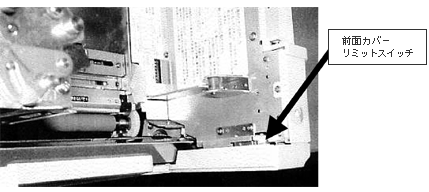
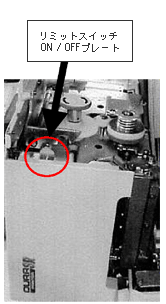
2. リミットスイッチON/OFFプレートのネジが緩んでいる場合は、プレートを上に引き上げた状態でネジを締めてください。
プレートの先端の削れがひどい場合にはプレートの交換が必要になります。

※”Label Studio”を使用している環境で、「印刷時、機能設定を送信する」に設定している場合は、ラベル印刷時に機能設定コマンドが送信され、その設定値が優先されます。
操作パネルを用いて機能設定を変更する場合は、「印刷時、機能設定を送信しない」にしてください。
また、”Label Studio”以外のアプリケーションソフトをご使用で、機能設定コマンドを送信されている場合は、そちらが優先されます。